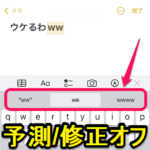< この記事をシェア >
iPhoneに入力した英数字(アルファベット)が勝手に自動入力/修正される時の対処方法です。
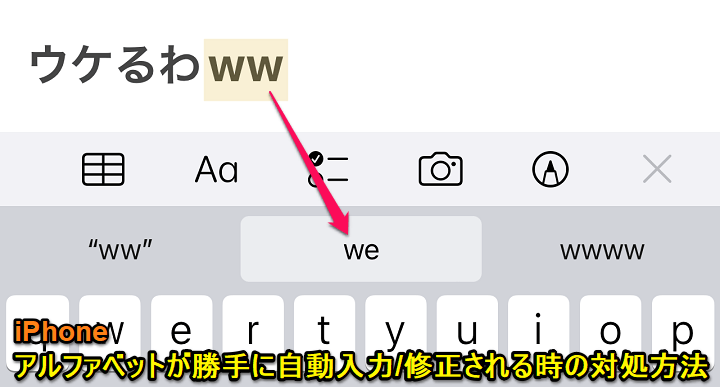
iPhoneで英数字、アルファベットを入力した時に勝手に単語が自動変換された状態で文字が入力されることはないでしょうか?
自分の環境だと「ww」とキーボードで打って確定すると「we」と変換されて入力されるということが多々発生します。
これは、iPhoneがアルファベットのワードに対して単語の入力予測または自動修正を行っているからです。
iPhoneで文字を英語で入力する場合は便利な機能だと思いますが、基本的に日本語で文字を入力する、語尾に笑いを意味する「ww」などを使う場合などは、逆にアルファベット入力時に勝手に変換されて変な文章になることも…
この英数字の入力予測または自動修正は、アルファベット入力時のみオフにすることができます。
この記事では、iPhoneに入力した英数字(アルファベット)が勝手に自動入力/修正される時の対処方法(予測や自動修正をオフにする手順)を紹介します。
【iPhone】英数字(アルファベット)が勝手に自動入力/修正される時の対処方法
自動修正や英語キーボードの予測やオフにする手順
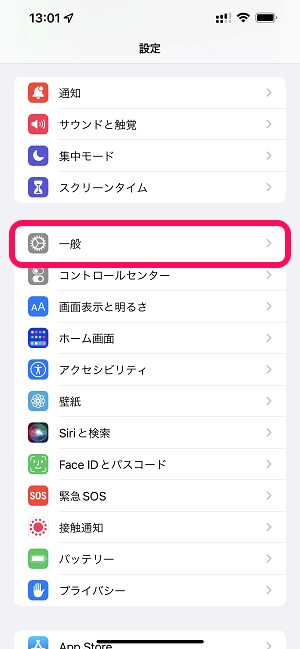
iPhoneの設定を開きます。
「一般」をタップします。
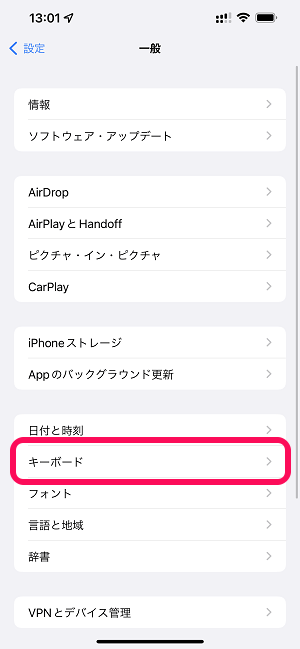
一般の設定が開きます。
「キーボード」をタップします。
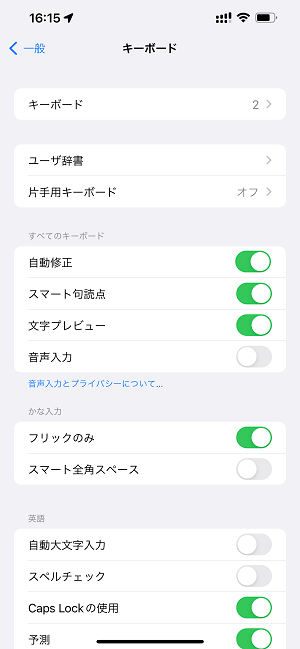
キーボードの入力などの設定が表示されます。
すべてのキーボードの自動修正をオフにする
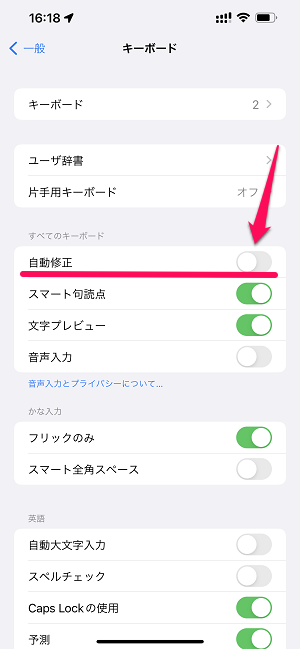
すべてのキーボードの単語の自動修正をオフにする場合は、←のように「自動修正」の設定をオフにすればOKです。
これでアルファベットを入力した時に勝手に意図しない補正が行われなくなります。
次に英語キーボードの予測変換をオフにする手順を紹介します。
自分は、iPhoneで英単語を入力する機会はほとんどない(英語を入力するとしてもwwとか単語じゃないやつしか打たない(打てない)です)ので不要な予測をオフにして画面を広く利用しています。
英語キーボードの予測をオフにする手順
キーボードの上部に予想される単語が表示されなくなる
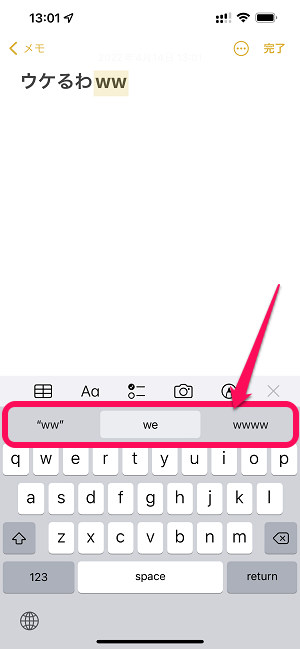
英語キーボードの予測をオフにした場合は、←の枠で囲んでいる部分が表示されなくなります。
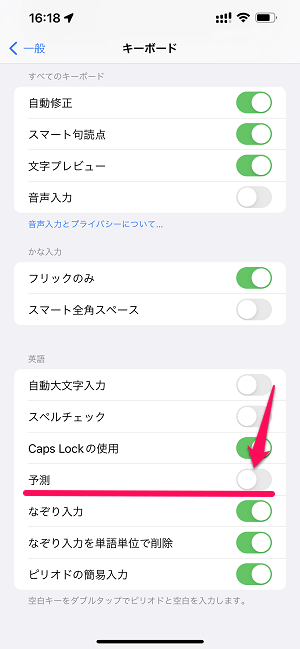
自動修正と同じく、iPhoneの設定 > 一般 > キーボードを開きます。
英語の部分の「予測」をオフにします。
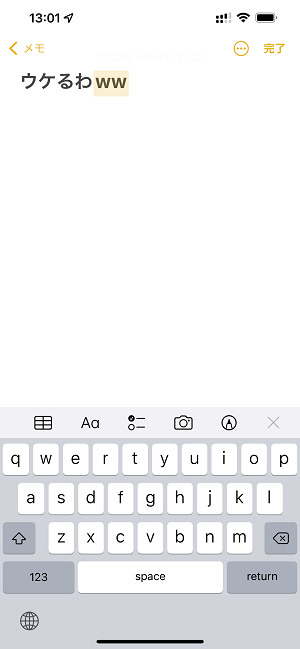
この状態で英語キーボードを表示するとキーボード上部の予測が表示されなくなります。
iPhoneで英数字(アルファベット)の文字を入力していると勝手に補正/変換されて意図しない単語を入力してしまうという現象は↑の設定を行うことで解消します。
日々、iPhoneで英語の文字を入力するという人には、自動修正や予測変換はいい機能だと思いますが、自分のようにほぼ日本語しか入力しないという人は、どちらかまたは両方をオフにしていても問題ないと思います。
いつも英単語、アルファベットが勝手に修正/変換されてウザい…と感じている人は参考にしてみてください。
< この記事をシェア >
\\どうかフォローをお願いします…//
この【iPhone】入力した英数字(アルファベット)が勝手に補正/変換される時の対処方法 – 自動入力・英語予測をオフにする手順の最終更新日は2022年4月17日です。
記事の内容に変化やご指摘がありましたら問い合わせフォームまたはusedoorのTwitterまたはusedoorのFacebookページよりご連絡ください。